Все мы знаем, что Microsoft представила приложения Windows Metro UI в Windows 8. Используя его, мы можем загрузить наше любимое приложение из Магазина Windows прямо в наш Windows. Однако иногда может случиться так, что загрузка не будет завершена, и вы получите следующее сообщение об ошибке:
Ваша покупка не может быть завершена. Что-то произошло, и ваша покупка не может быть завершена

В этой статье мы покажем вам, как вы можете устранить проблему и решить проблему. Моя благодарность Ананд Хансе, MVP, за предложение нескольких из следующих шагов по устранению неполадок.
Многие пользователи сталкиваются с «Ваша покупка не может быть завершена» ошибка, в то время как иногда пользователи могут даже получить дополнительно, код ошибки, например 0x80070422. Эта ошибка возникает как бесплатно, так и для платных приложений. Однако подобные ошибки требуют аналогичного подхода. Вам не нужно выполнять все эти предложения. Просто посмотри, какой из них тебе поможет.
- Прежде всего убедитесь, что вы установили правильный регион, время и дату. При необходимости измените настройки.
- Запустите средство проверки системных файлов, чтобы проверить целостность ваших системных файлов. Перезагрузить.
- Затем очистите кеш приложения и посмотрите, поможет ли это.
- Двигаясь дальше, вы можете запустить средство устранения неполадок приложения Windows и средство устранения неполадок Центра обновления Windows, чтобы посмотреть, поможет ли это вам. Это устранит проблемы, касающиеся разрешения, драйверов, проблем с Центром обновления Windows и т. Д.
Сделав эти основы, вы можете двигаться дальше и посмотреть, поможет ли вам какое-либо из этих исправлений:
Переключитесь на локальную учетную запись из учетной записи Microsoft или наоборот
1. Нажмите Клавиша Windows + I на рабочем столе щелкните Изменить параметры ПК.
2. Перейдите к Пользователи в LHS, затем под своей учетной записью щелкните Переключиться на локальную учетную запись. это оно. Перезагрузитесь, и ваша проблема должна быть решена сейчас.
Перезапустите обновления Windows
1. Нажмите Клавиша Windows + Q, тип cmd. Выбирать Командная строка из результатов поиска.
2. Щелкните правой кнопкой мыши на Командная строка, из нижних вариантов выберите Запустить от имени администратора.
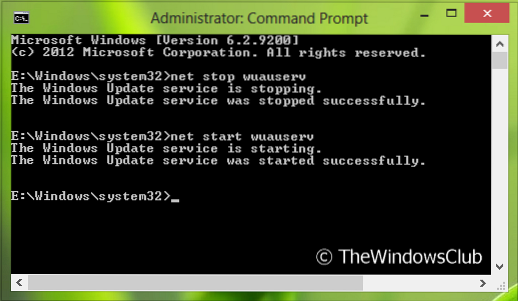
3. Теперь запустите эти команды одну за другой:
- чистая остановка wuauserv
- чистый старт wuauserv
Перезагрузитесь один раз, возможно, проблема больше не возникнет. Если проблема не исчезла, попробуйте следующее предложение.
Убедитесь, что служба Центра обновления Windows запускается автоматически
По умолчанию служба Центра обновления Windows запускается автоматически. Но если вы изменили некоторые настройки, вы можете сбросить настройки Центра обновления Windows до значений по умолчанию через панель управления или выполнить следующие шаги:
1. Нажмите Клавиша Windows + R , тип Сервисы.msc в Запустить чат. Нажмите ОК.
2. От Услуги окно, ищи Центр обновления Windows сервис, поскольку вы столкнулись с проблемой, возможно, Отключено или же Руководство по эксплуатации Тип запуска.
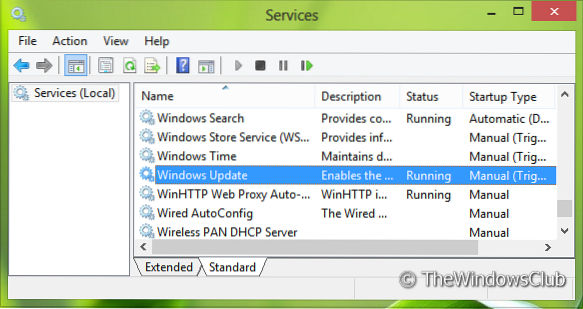
3. Дважды щелкните ту же службу, чтобы изменить ее Тип запуска. Выбирать Автоматический из раскрывающегося списка, как показано. Нажмите Применять с последующим ОК.
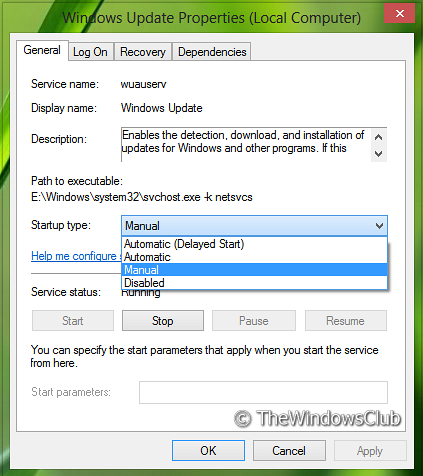
Теперь перезагрузитесь. Надеюсь, вы больше не столкнетесь с этой проблемой.
Сообщите нам, поможет ли вам этот пост, и если да, то какое решение помогло вам.
Эти сообщения также могут вас заинтересовать:
- Исправлено: это приложение не было установлено, код ошибки 0x8024001e
- Код ошибки 0x8024600e при попытке установить или обновить приложения Магазина Windows
- Исправлено: что-то случилось, и это приложение не может быть установлено. Код ошибки 0x80073cf9
- ИСПРАВЛЕНИЕ: Невозможно установить приложения из Магазина Windows
- Устранение неполадок и устранение проблем с приложениями с помощью средства устранения неполадок приложений Windows 8.

 Phenquestions
Phenquestions


